Spis treści
Podczas próby otwarcia programu Word (załączników) w programie Outlook 2016, 2013 lub 2010 może wystąpić następujący błąd: "W programie Word wystąpił błąd podczas próby otwarcia pliku.Spróbuj tych sugestii.Sprawdź uprawnienia do plików dla dokumentu lub dysku.Upewnij się, że jest wystarczająca ilość pamięci i miejsca na dysku.Otwórz plik za pomocą konwertera Text Recovery".Ten sam błąd występuje, jeśli użytkownik próbuje otworzyć załącznikplik, po zapisaniu go na dysku.

W tym samouczku znajdziesz szczegółowe instrukcje dotyczące rozwiązywania następujących problemów w Office 2010, 2013 lub 2016:
- Nie można otworzyć plików Worda lub załączników Worda w Outlooku, z komunikatem błędu "Word napotkał błąd próbując otworzyć plik". Nie można otworzyć plików Excela lub załączników Excela w Outlooku, z komunikatem błędu "Plik jest uszkodzony i nie może być otwarty". Podgląd nie działa w Outlooku - Outlook nie może wyświetlić podglądu plików Worda i Excela.
Jak naprawić: w programie Word wystąpił błąd podczas próby otwarcia pliku.
Metoda 1. Odblokowanie zabezpieczeń plików.
Jeśli napotkasz problem "Word Experienced" na pliku, który przyszedł z zewnętrznego źródła (email, download, USB, Network) najpierw odblokuj zabezpieczenia na pliku.Aby to zrobić:
1. Kliknij prawym przyciskiem myszy na pliku i wybierz Właściwości .
2. W zakładce General, kliknij przycisk Odblokuj i kliknąć OK .
3. Spróbuj otworzyć plik, a jeśli problem nadal występuje, to kontynuuj poniższe metody.
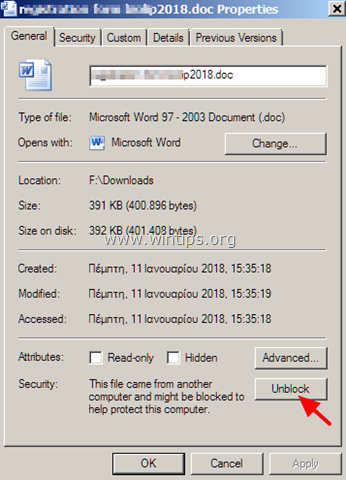
Metoda 2. Włącz Zaporę systemu Windows.
Problem "Word napotkał błąd podczas próby otwarcia pliku", jest zwykle wyświetlany, gdy Zapora systemu Windows została wyłączona.Aby włączyć Zaporę systemu Windows:
1. Równocześnie naciśnij przycisk Windows  + R aby otworzyć okno poleceń run.
+ R aby otworzyć okno poleceń run.
2 W oknie poleceń Run wpisz: services.msc i nacisnąć Wejdź.
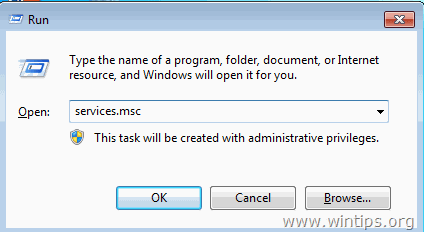
3. Kliknij prawym przyciskiem myszy na Zapora systemu Windows serwis i wybrać Właściwości .
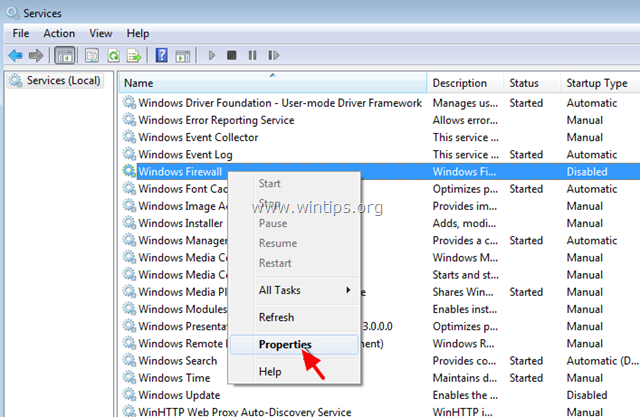
4. Ustaw typ uruchamiania na Automatyczny i kliknij OK.
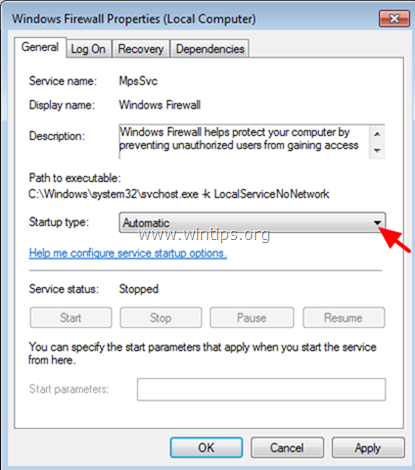
5. uruchom ponownie swojego komputera.
6. Po ponownym uruchomieniu otwórz Outlooka i spróbuj otworzyć załącznik Worda.
Metoda 3. Modyfikacja ustawień widoku chronionego.
1. Otwórz Słowo zastosowanie *.
Uwaga: Jeśli napotkasz podobny problem podczas otwierania załączników programu Excel, wykonaj poniższe kroki w programie Excel.
2. Ze strony Plik wybór menu Opcje .
3. Wybierz Centrum zaufania w lewym panelu, a następnie kliknij Ustawienia Centrum zaufania po prawej stronie.
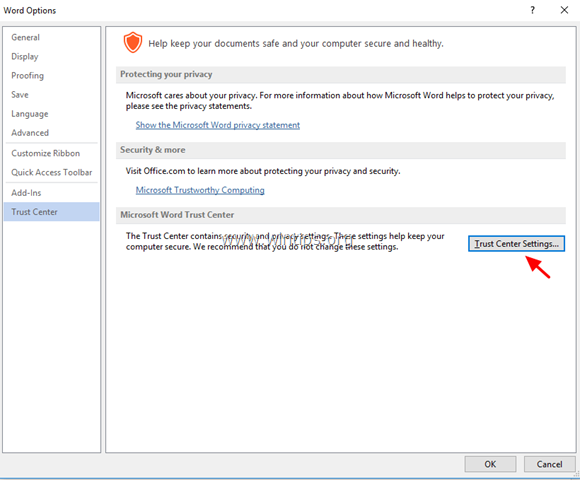
4. Kliknij Widok chroniony w lewym panelu.
5. usuń zaznaczenie wszystkie chronione opcje widoku * w prawym panelu.
1. włączyć funkcję Protected View dla plików pochodzących z Internetu
2. włączyć widok chroniony dla plików znajdujących się w potencjalnie niebezpiecznych lokalizacjach
3) Włączenie widoku chronionego dla załączników w Outlooku
6. Kliknij OK dwukrotnie, aby zastosować zmiany i wyjście Słowo.
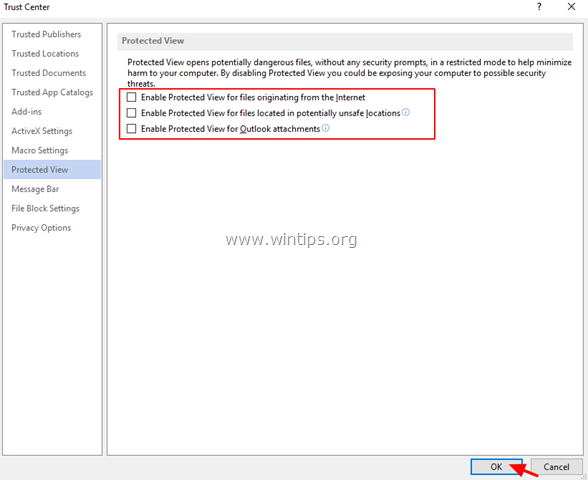
7. Otwórz załącznik w programie Outlook.
Metoda 4. Zdiagnozuj problemy z Office za pomocą narzędzia Office Configuration Analyzer Tool.
1. Pobierz i zapisz na dysku narzędzie Office Configuration Analyzer Tool *.
Wybierz OffCAT.msi i kliknąć Następny .
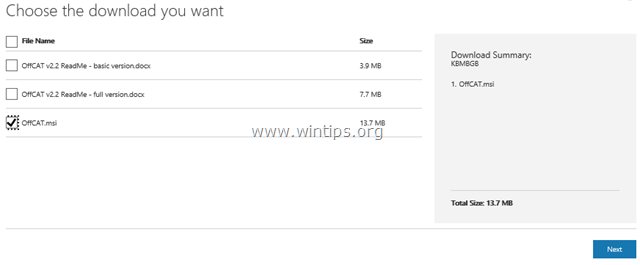
2. Po zakończeniu pobierania uruchom plik OffCAT.msi i kliknij Następny .
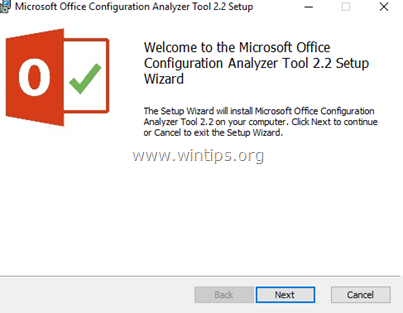
3. Zaakceptuj umowę licencyjną i kliknij Następny na kolejnych ekranach.
4. Po zakończeniu instalacji uruchom narzędzie Office Analyzer.
5. Wybierz "Przeczytałem to powiadomienie" i kliknij Kontynuuj .
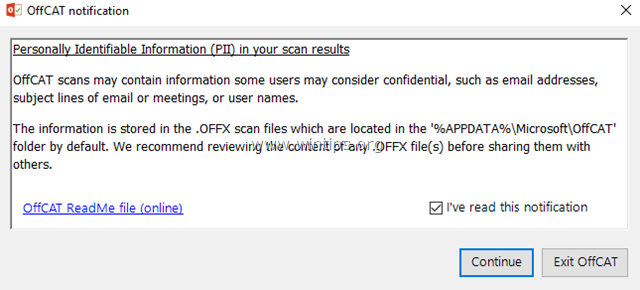
6. Wybierz, aby skanować wszystkie programy Office, a następnie naciśnij "Kliknij, aby skanować"
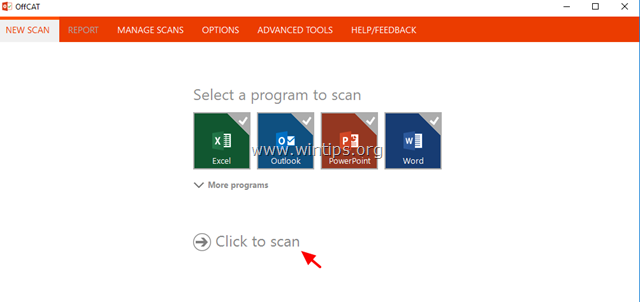
7. Po zakończeniu skanowania przejrzyj wyniki dla programów Outlook i Word i zastosuj sugerowane poprawki lub zobacz możliwe rozwiązania online.
To już wszystko - która metoda zadziałała u Ciebie?
Daj mi znać, czy ten przewodnik pomógł Ci, zostawiając komentarz o swoim doświadczeniu. Proszę polubić i udostępnić ten przewodnik, aby pomóc innym.

Andy'ego Davisa
Blog administratora systemu o systemie Windows





